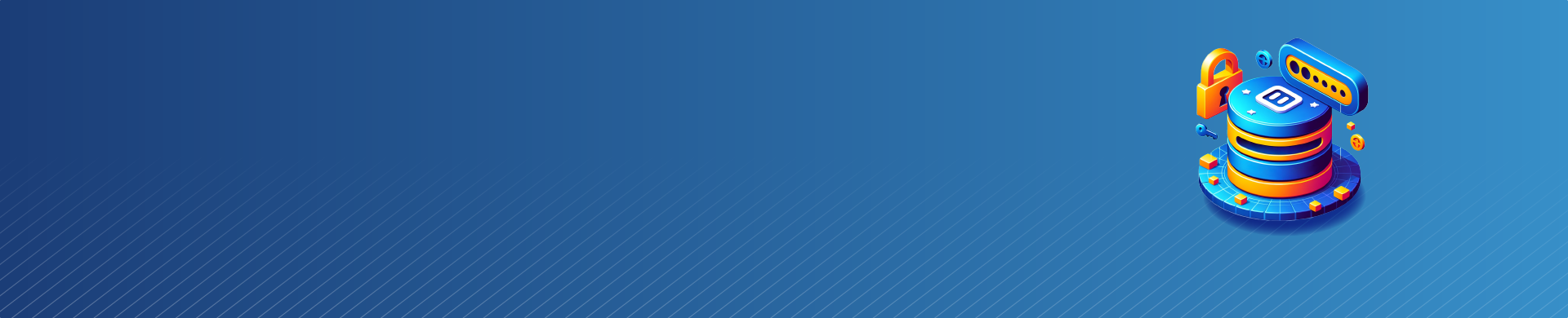
Nom d’Utilisateur par Défaut d’Elasticsearch et Comment Sécuriser Votre Installation
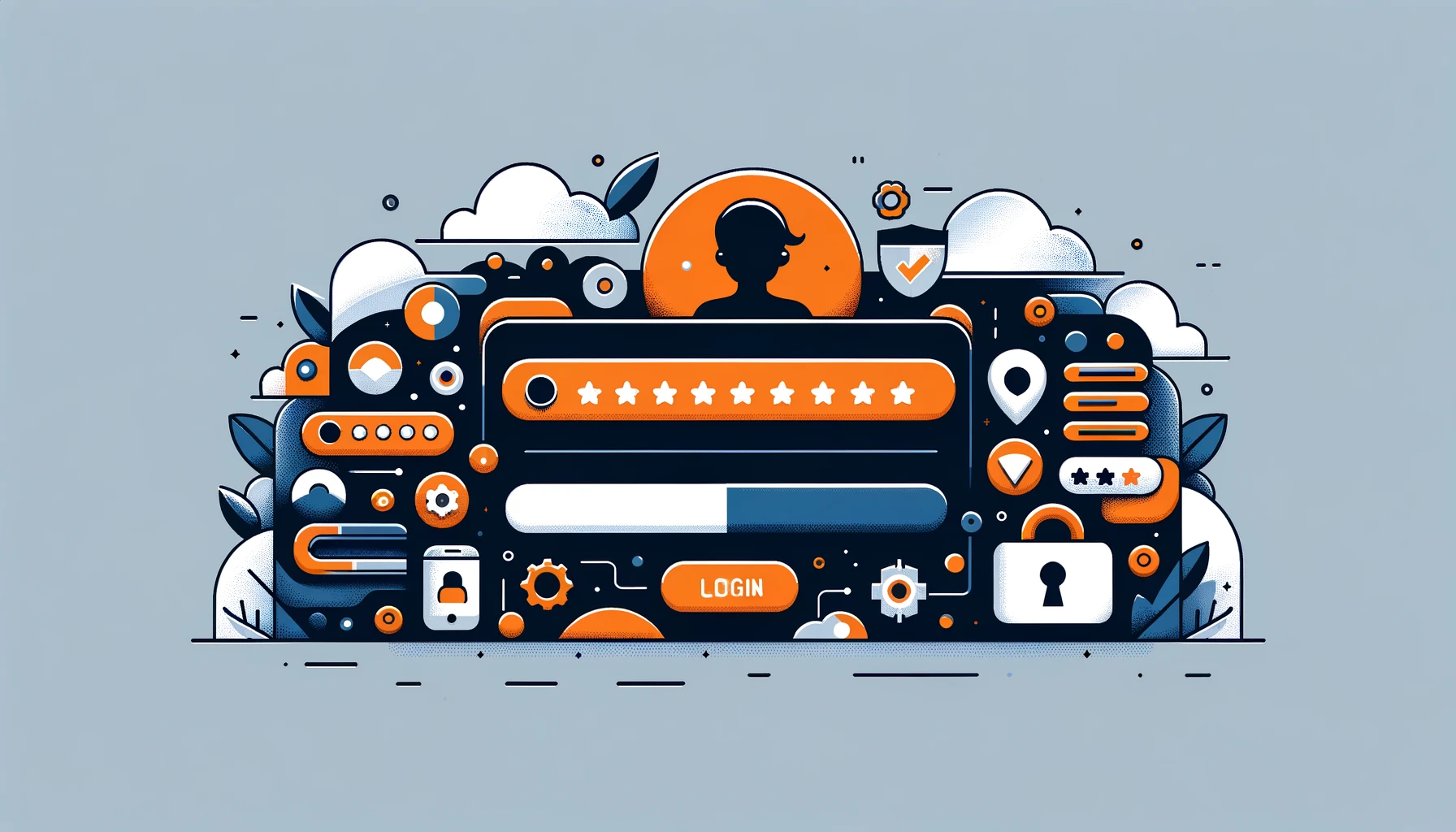
Introduction
Elasticsearch est un moteur de recherche et d’analyse open-source puissant, largement utilisé pour l’analyse de journaux, la recherche en texte intégral, et plus encore. Lors de l’installation d’Elasticsearch, il est important de comprendre les mesures de sécurité en place, y compris le nom d’utilisateur par défaut. Dans cet article, nous couvrirons les bases de l’installation d’Elasticsearch sur Linux (CentOS7) et expliquerons comment trouver le nom d’utilisateur par défaut si la sortie de la console est perdue.
Installation d’Elasticsearch sur CentOS7
Installer Elasticsearch sur CentOS7 est un processus simple. Premièrement, vous devez télécharger et installer la clé de signature publique:
rpm --import https://artifacts.elastic.co/GPG-KEY-elasticsearch
Ensuite, créez un nouveau fichier de dépôt yum pour Elasticsearch :
[elasticsearch] name=Dépôt Elasticsearch pour les packages 7.x baseurl=https://artifacts.elastic.co/packages/7.x/yum gpgcheck=1 gpgkey=https://artifacts.elastic.co/GPG-KEY-elasticsearch enabled=1 autorefresh=1 type=rpm-md
Maintenant, vous pouvez installer Elasticsearch en utilisant yum :
yum install elasticsearch
Après l’installation, démarrez le service Elasticsearch :
systemctl start elasticsearch
Vous pouvez vérifier que Elasticsearch fonctionne en envoyant une requête HTTP au port 9200 :
curl http://localhost:9200
Cela devrait retourner une réponse similaire à :
{
"name" : "node-1",
"cluster_name" : "my-cluster",
"cluster_uuid" : "xxxxxx-xxxx-xxxx-xxxx-xxxxxxxxxxxx",
"version" : {
"number" : "7.17.0",
"build_flavor" : "default",
"build_type" : "rpm",
"build_hash" : "xxxxxxxxxxxxxxxxxxxxxxxxxxxxxx",
"build_date" : "yyyy-mm-ddTHH:MM:ss.SSSZ",
"build_snapshot" : false,
"lucene_version" : "8.11.1",
"minimum_wire_compatibility_version" : "6.8.0",
"minimum_index_compatibility_version" : "6.0.0-beta1"
},
"tagline" : "You Know, for Search"
}Après avoir installé avec succès Elasticsearch sur Linux, nous pouvons passer à sa configuration. Vous avez probablement vu un message avec le nom d’utilisateur et le mot de passe par défaut d’Elasticsearch pendant l’installation. Le processus de configuration crée ce mot de passe de manière aléatoire.
Mesures de Sécurité Pendant l’Installation
Lors de l’installation d’Elasticsearch, plusieurs mesures de sécurité sont mises en place par défaut.
- Nous créons un nouvel utilisateur nommé ‘elasticsearch’. Cet utilisateur dispose de privilèges minimaux et possède tous les fichiers dans le répertoire d’installation d’Elasticsearch.
- Nous configurons Elasticsearch pour qu’il s’exécute en tant qu’utilisateur ‘elasticsearch’, plutôt que root. L’exécution en tant qu’utilisateur non-root limite les dommages potentiels dus aux vulnérabilités de sécurité.
- Le système limite l’accès réseau à localhost par défaut. Vous ne pouvez pas établir de connexions à distance à moins de les configurer explicitement.
- L’installation par défaut n’active pas SSL/TLS pour le chiffrement du trafic. Cependant, vous pouvez configurer SSL/TLS manuellement pour une sécurité accrue.
Il est important d’augmenter la sécurité dans les environnements de production pour mieux protéger les systèmes et les données. Cela doit être fait en plus des mesures de sécurité standard.
Le chiffrement des communications est important. Cela signifie encoder des informations pour que seules les parties autorisées puissent y accéder. Cela aide à prévenir l’accès non autorisé aux données sensibles lorsqu’elles sont transmises entre différents systèmes ou dispositifs.
Une étape importante consiste à établir des méthodes d’authentification pour vérifier l’identité des utilisateurs ou des dispositifs. Cela se fait avant d’accorder l’accès aux ressources. Les méthodes d’authentification aident à garantir que seules les personnes ou dispositifs autorisés peuvent accéder aux ressources.
Cela aide à protéger les informations sensibles et à prévenir l’accès non autorisé. Cela peut inclure l’utilisation de mots de passe forts, l’authentification multifactorielle ou les méthodes d’authentification biométrique pour s’assurer que seules les personnes autorisées peuvent accéder au système.
Limiter l’exposition réseau est également essentiel pour réduire le risque d’attaques cybernétiques. Pour garder votre réseau en sécurité, autorisez l’accès uniquement à ceux qui en ont besoin. Utilisez des pare-feux et d’autres mesures de sécurité pour bloquer l’accès non autorisé provenant de menaces extérieures.
En mettant en œuvre ces meilleures pratiques de sécurité supplémentaires, vous pouvez réduire considérablement la probabilité de violations de sécurité et protéger votre environnement de production contre les menaces potentielles. Passez en revue et mettez à jour régulièrement les mesures de sécurité pour rester en avance sur les cybermenaces et protéger les systèmes et les données.
Trouver le Nom d’Utilisateur par Défaut
L’installation d’Elasticsearch génère et imprime un nom d’utilisateur par défaut dans la console. Vous devez noter immédiatement ce nom d’utilisateur pour diverses tâches administratives. Si vous avez manqué la sortie de la console, vous pouvez trouver le nom d’utilisateur par défaut dans le keystore d’Elasticsearch.
Pour imprimer le nom d’utilisateur par défaut, exécutez la commande suivante :
/usr/share/elasticsearch/bin/elasticsearch-keystore show bootstrap.password
Cette commande affichera le nom d’utilisateur par défaut, qui est une chaîne générée aléatoirement comme :
xFvMZwXfRdC8neMEfasL
Assurez-vous de copier ce nom d’utilisateur et de le stocker en lieu sûr, car il accorde un accès administratif à votre cluster Elasticsearch.
Conclusion
Comprendre le nom d’utilisateur par défaut d’Elasticsearch est crucial pour gérer efficacement votre installation d’Elasticsearch. Pour installer CentOS7 et configurer Elasticsearch en toute sécurité, suivez les étapes et soyez conscient des mesures de sécurité par défaut pour être confiant. Si vous perdez le nom d’utilisateur par défaut, rappelez-vous que vous pouvez le récupérer à partir du keystore d’Elasticsearch.
Pour une sécurité complète des bases de données, des solutions d’audit, de masquage et de conformité, envisagez d’explorer les outils conviviaux et flexibles offerts par DataSunrise. Notre équipe se fera un plaisir de vous fournir une démonstration en ligne pour montrer comment nos produits peuvent renforcer votre posture de sécurité des bases de données.
